Het houdt veel ontwerpsters bezig: de mogelijkheden van effecten bij vulsteken in de BERNINA borduursoftware V8. Vandaar in dit bericht nog wat meer aandacht hiervoor.

Je kunt een gesloten figuur tekenen via ‘Bewerken’ (linker taakbalk), Digitaliseer, Ellips, of maak zelf een gesloten figuur via ‘Gesloten Object’ of ‘Gesloten vormen vrije stijl’= het object moet echt gesloten zijn, anders werkt het niet. De figuur wordt eerst met een ‘standaard’ stiksteekvulling weergegeven. Stekenaantal 6.628.
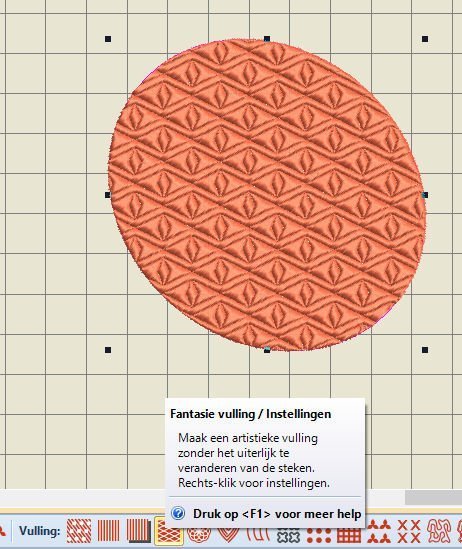
Door op het icoontje ‘Fantasie Vulling’ te klikken, krijg je bijzondere steken te zien. Het stekenaantal wordt wel flink verhoogd naar 9.918 (hangt wel af van de gekozen fantasiesteek en de dichtheid).
Voor het wijzigen van de Fantasiesteek klik je met de rechter muisknop op het icoontje of op het object en daarna op ‘Object Eigenschappen’, voor het menu. Daar kun je bij ‘Patroon’ je eigen Fantasiesteek uitzoeken, maar ook de manier waarop deze gemaakt wordt. Klik altijd eerst op ‘Toepassen’, zodat je direct ziet wat het effect van het door jou gekozen patroon is. Pas als je tevreden bent (ook eventueel met de spatiëring en compensatie van Kolom en Rij) klik je op OK.
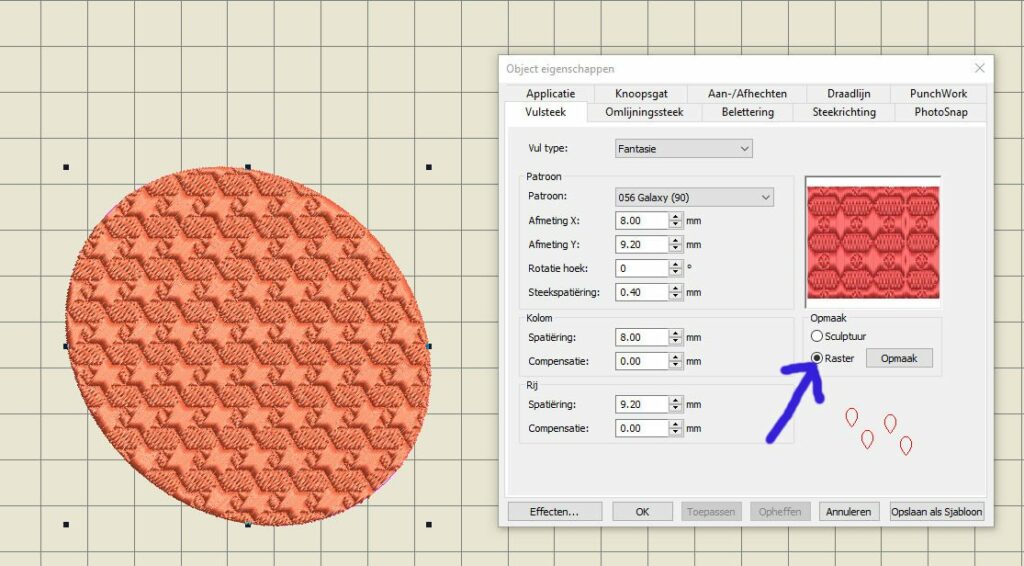
Ik heb gekozen voor ‘056 Galaxy (90). Grappig om te zien dat het voorbeeld in het vakje rechts bij ‘Object Eigenschappen’ een ander figuur laat zien dan bij mijn object: dat komt oa. door de vorm van mijn object, maar ook doordat hij staat op ‘Raster’: dat vakje onder het voorbeeld is aangevinkt. Stekenaantal 9.945.
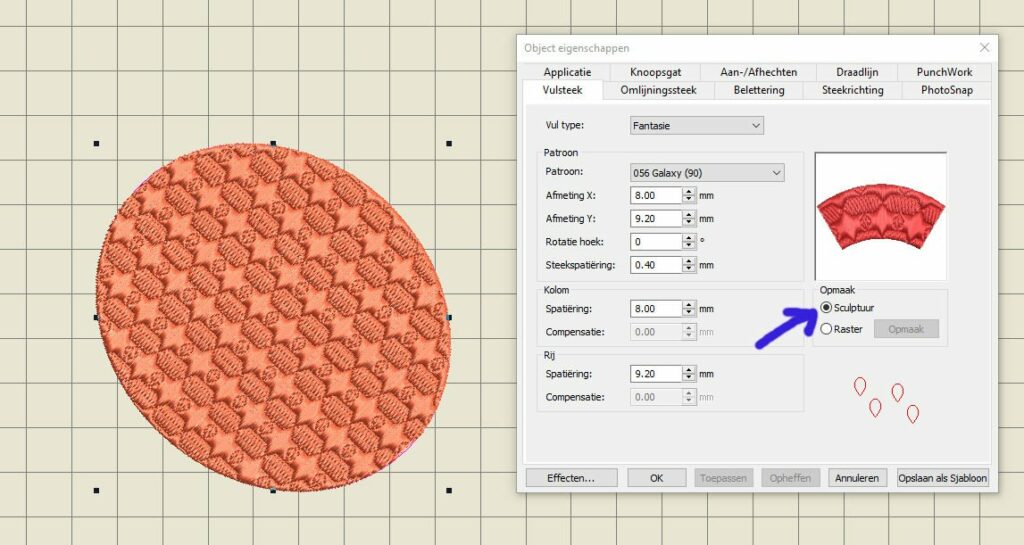
Als ik bij hetzelfde patroon het vakje voor ‘Sculptuur’ aanklik, zien de steken er weer anders uit, en wordt het aantal verhoogd. ‘Compensatie’ is nu bij zowel Kolom als Rij uitgeschakeld. Stekenaantal 10.128. Dat ziet er al weer anders uit.
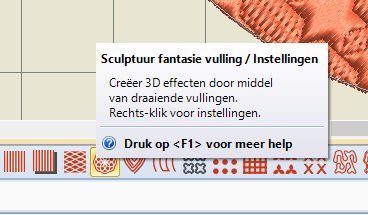
Dat kun je zien doordat nu het icoontje ‘Sculptuur Fantasiesteken’ onder bij de Stekenbalk is aangevinkt, en niet meer ‘Fantasiesteken’.
Selecteer de ellips en klik het icoontje ‘Opnieuw vormgeven’ aan.
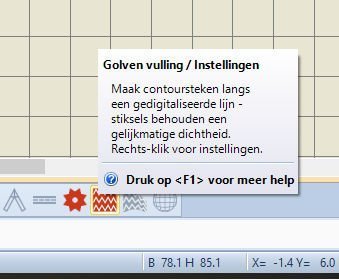
Om nu een golf effect te kunnen maken(met , klik je bij de Stekenbalk het icoontje ‘Golven vulling’ aan. De achtergrond van de geactiveerde icoontjes worden altijd geel, om snel te kunnen zien waar je mee werkt. Nu zijn zowel de icoontjes van de Fantasievulling als de Golven vulling’ geel = geactiveerd.
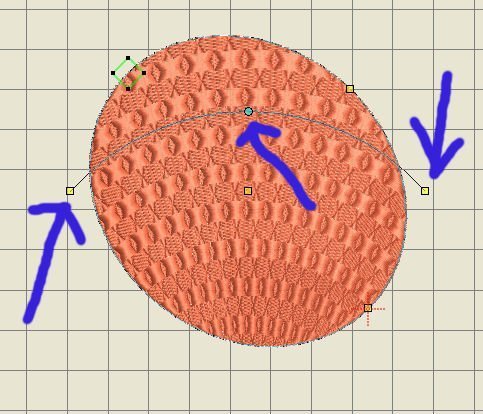
Wat je direct ziet is dat er diverse nodes bij de figuur komen te staan en ook een ronding: een lijn met aan de twee uiteinden (die uitsteken) twee vierkante/gele nodes, en in het midden één ronde/blauwe node. Deze lijn kun je gebruiken om de hoek/richting van de curve te wijzigen. Je ziet dat de blauwe node bovenin de ellips staat, waardoor nu de ronding bovenaan breed is en onderaan smal (een soort waaier effect). Stekenaantal nu 14.126.
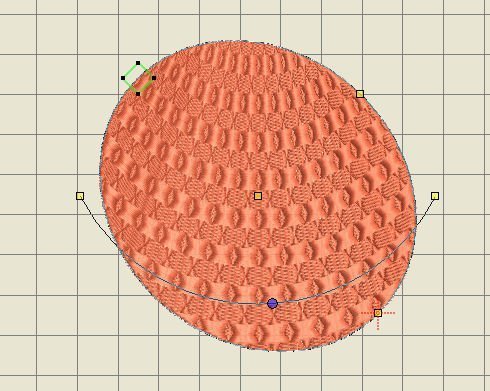
Wil je het effect omkeren? Trek dan aan de blauw node in het midden, en schuif de curve naar onderen. Het stekenaantal is wel gewijzigd, omdat de hoeveelheid naaldpunten door deze verandering ook is gewijzigd: 13.893. Iets minder steken, afhankelijk van hoe ver de blauwe node getrokken wordt.
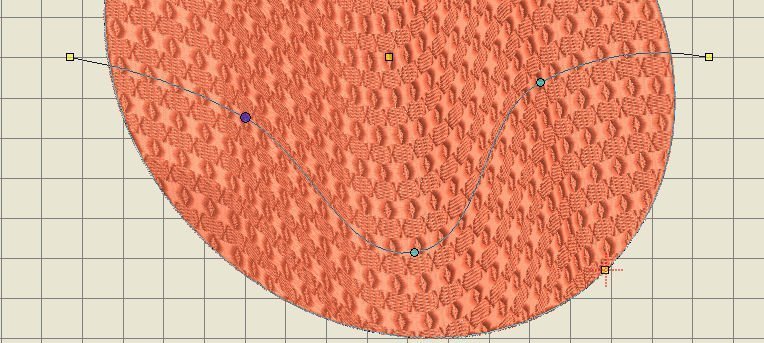
Ook kun je nodes toevoegen: als je een échte golfbeweging wilt maken, met rondingen, klik je met je rechter muisknop op de lijn, links en rechts van het midden, en voegt twee ronde/blauwe nodes toe als je wilt. De laatste ronde node die je plaatst is donkerblauw. Trek aan de nieuwe nodes, om een échte golfbeweging te maken: het lijken nu plooien te zijn. Om het effect beter te laten zien, heb ik de ellips overigens flink vergroot: stekenaantal 47.993, ellips ca. 140x140mm./
Wil je hoekige golfbewegingen maken, klik dan met je linker muisknop op de lijn, links en rechts van het midden: je krijgt dan vierkante nodes. Dat gaf overigens niet veel effect, wat wel weer afhangt van de soort Fantasiesteek die je gekozen hebt, en de dichtheid daarvan.
Je kunt dit golvende effect op diverse Fantasiesteken toepassen: zolang het icoontje van ‘Golven vulling’ is geactiveerd. Zie je dat deze bij een bepaalde steekkeuze ‘grijs’ is, dan is het niet geactiveerd en werkt het niet bij de gekozen steeksoort.
Ook bij bestaande/kant-en-klare borduurmotieven kun je vaak de stekensoort wijzigen. Vaak wordt de vraag gesteld: ‘waarom zou je dit soort effecten in je borduurwerk willen hebben?’. Dat is dan vooral om bepaalde delen onder de aandacht te brengen. Als alle vulsteken van bv. een bloem gemaakt zijn met de Satijnsteek of de Stiksteek vulling, is je werk eigenlijk 2D. Wil je meer een 3D effect, zonder dat je alles in de hoogte moet gaan zetten (meerdere lagen op elkaar), dan kun je dat doen door rondingen of golven te maken met verschillende Fanstasiesteken.
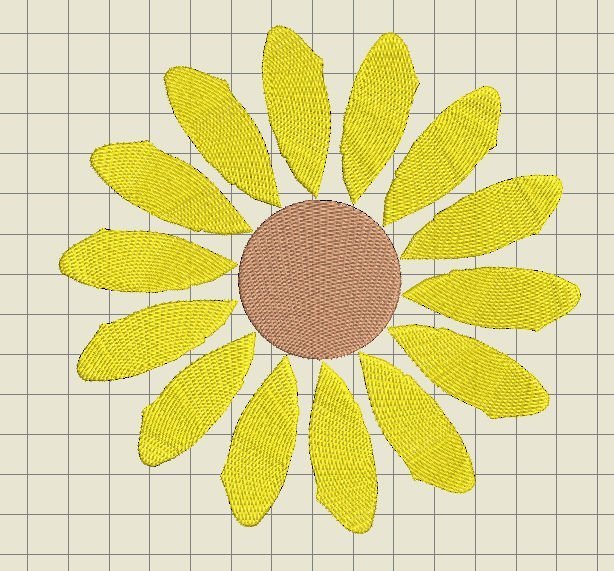
Kijk maar eens naar deze bloem. Die had ik zelf al een keer gemaakt en bewaard in de BERNINA Borduurbibliotheek. Het middendeel is een cirkel, blaadjes via ‘Gespiegeld samenvoegen’/’Krans’ bij de linker kolom opgezet. Twee kleuren: hart van bloem/cirkel bruin en de bloemblaadjes geel. Alles weer (basis) Stiksteek vulling. Stekenaantal 19.555, ca. 128x126mm. Een beetje saai….
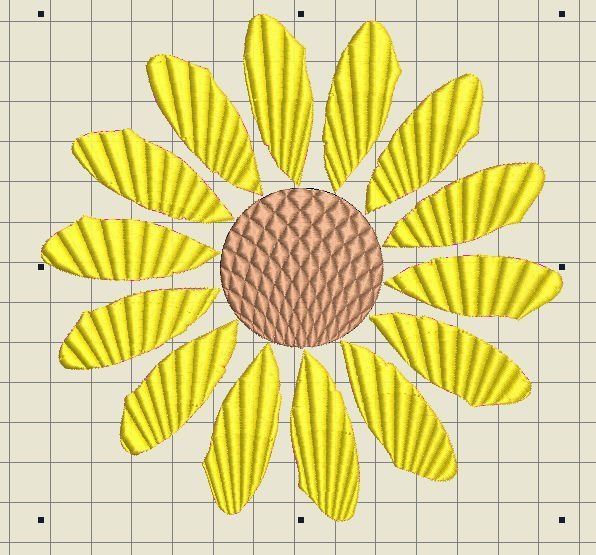
Met Fantasievulling heb ik voor het middendeel voor ‘001 Diamond (90)’ gekozen, en voor de blaadjes ‘008 Square (45)’. Dat geeft al een meer dramatisch effect, maar…. het is niet mooi dat de blaadjes een ‘doorlopend’ motief hebben.
Ik wil ze per stuk vanuit het midden naar buiten laten lopen. Dat betekent dat ik alles eerst moet de-groeperen, en dan elk blaadje per stuk via ‘Opnieuw vormgeven’ moet aanpassen. Daarbij verplaats ik daar waar nodig is de gele/vierkante nodes, om de curve/kromming op de gewenste plek te krijgen. Wel een werk, omdat er 14 blaadjes zijn, maar digitaliseren is nu eenmaal veel werk, als je het goed wilt hebben.
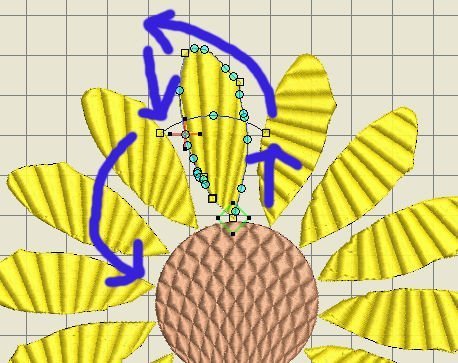
Dat betekent: selecteren = aanklikken, dan ‘Opnieuw vormgeven’, curve-lijn wijzigen (verschuiven en/of omkeren) om zo rondom een bepaald effect te krijgen. Als de ronding horizontaal staat, en ik wil het effect verticaal hebben, dan verschuif ik de vierkante nodes zodanig dat de curve verticaal staat, waardoor de steken ook in de andere richting gaan staan.

Elk blaadje opnieuw eerst selecteren, daarna ‘Opnieuw vormgeven’, en dan heb ik het gewenste resultaat. Dat geeft toch meer effect dan de ‘platte’ stiksteekvulling, toch? Natuurlijk kun je het heel anders maken, want iedere ontwerpster die met V8 bezig is heeft andere ideeën.
Wat je je kunt bedenken is dat je een ‘natuurlijk’ effect kunt maken. Kijk bv. eens naar bloemen in de natuur – de blaadjes hebben bepaalde structuren waardoor licht en donker elkaar afwisselen. Dat effect krijg je ook door Fantasiesteken, en Golvende effecten, zodat je borduurwerk meer ‘leeft’.
Ook bij een ‘bestaand’ borduurmotief uit de BERNINA Borduurbibliotheek = FlowerHeart2, heb ik de objecten gewijzigd. Fantasiesteken en Golvende efecten gemaakt van iets wat ‘plat’ aangemaakt was.

Dit is het originele borduurmotief, vergroot tot 127x118mm, stekenaantal 15.822…
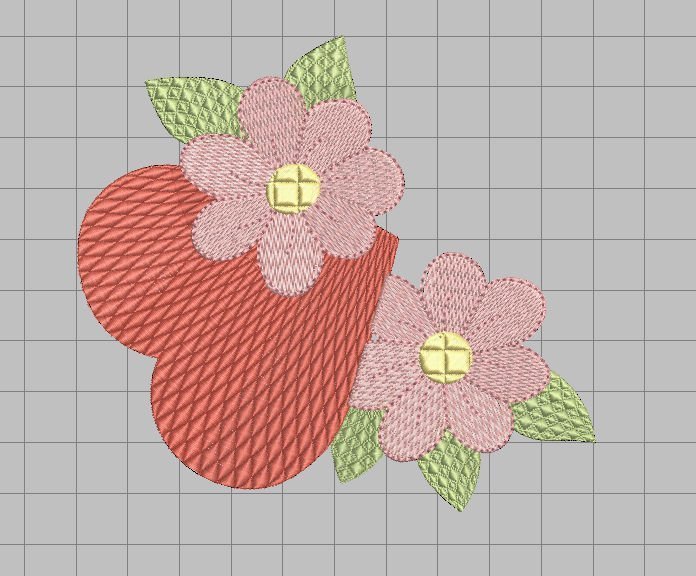
en dit is mijn bewerkte versie. Ik heb de roze bloemen zo gelaten, maar de rest bewerkt, Fantasiesteken gekozen, Golvende effecten en daarbij de curve gewijzigd/andere richting gegeven. Totaal anders, toch? Stekenaantal nu 25.922. Toch zo’n 10.000 steken meer dan bij het oorspronkelijke (vergrote) motief. Je moet hier dus meer tijd voor het borduren zelf voor rekenen.
Nu ben ik benieuwd wat jullie zelf gaan maken om te oefenen met de gebogen lijnen. Mijn voorbeeld is één van de vele, vele mogelijkheden: er is zoveel variatie mogelijk, dat je het nooit allemaal kunt uitproberen. Het kost tijd, maar bij iedere oefening leer je weer meer. Probeer gerust vanalles uit, bewaar tussendoor je oefenmotieven, zodat je ze altijd weer als basis kunt gebruiken. En heb je wat moois gemaakt? Laat het maar zien in de Community van deze BERNINA Blog of bij mijn speciale V8 FaceBook groep.
Volgende keer verder met een ander onderwerp…
Kijk je dan weer mee?
Borduurgroeten,
Sylvia Kaptein
www.sylviasartquilts.nl
 BERNINA Corporate Blog –
BERNINA Corporate Blog –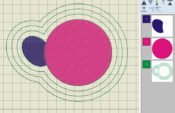
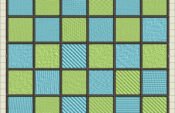


0 reacties